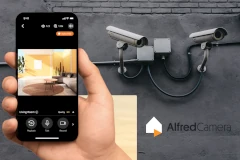Si te interesa esta información, descargatela GRATIS
Descargar PDF GratisSuele ser bastante frustrante cuando después de instalar un nuevo programa en tu ordenador o PC, de repente al iniciarlo aparece el mensaje: "No se encuentra el punto de entrada del procedimiento…". Muchas veces, este error esta relacionado con la biblioteca de vinculos dinámicos kernel32.dll.
Pero, este error es más común de lo que parece y, en este artículo, te detallare las soluciones más prácticas que te ayudarán a reparar este error en tu PC.
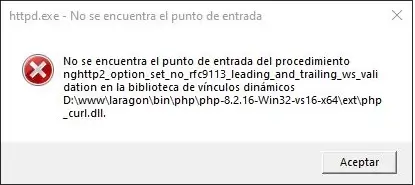
¿Qué son los puntos de entrada de Software?
Un punto de entrada en el software es ese punto crítico donde el sistema operativo pasa el control del proceso a la aplicación específica que deseas ejecutar. Es como abrir una puerta que te lleva directamente a la experiencia que buscas. Por ejemplo, cuando abres tu navegador web en Windows 10, ese momento en el que el navegador se carga completamente y ocupa toda la pantalla, marca el punto de entrada.
En este punto, todos los recursos del sistema se enfocan en el navegador y no en otros procesos del sistema operativo. Para que esta transición sea exitosa, Windows debe facilitar una transferencia sin problemas hacia la aplicación deseada, en este caso, tu navegador web.
Cuando te encuentras con el mensaje de error que indica que no se ha encontrado un punto de entrada, significa que el archivo crucial para esa transferencia de proceso está dañado, ilegible o simplemente no está presente en tu sistema.
Afortunadamente, en algunos casos, la misma sintaxis del mensaje de error te proporcionará información valiosa sobre el archivo específico que falta. Una vez que identifiques el archivo en cuestión, simplemente reemplazarlo o reinstalar el programa relacionado debería solucionar el problema del punto de entrada.
Los archivos DLL, o bibliotecas de vínculos dinámicos, son recursos compartidos que cualquier programa instalado en una computadora con Windows puede utilizar. En lugar de tener una copia de estos archivos en cada carpeta de programa, Windows aprovecha una biblioteca compartida de archivos comunes para optimizar el espacio y mejorar la eficiencia del sistema operativo.
Pasos para solucionar el error
Solución 1
Tenemos que descargar la última versión del paquete de Microsoft “Microsoft Visual C++ Redistributable“ desde la web https://learn.microsoft.com/es-es/cpp/windows/latest-supported-vc-redist?view=msvc-170 e instalar tanto la versión de x32 como la de x64.
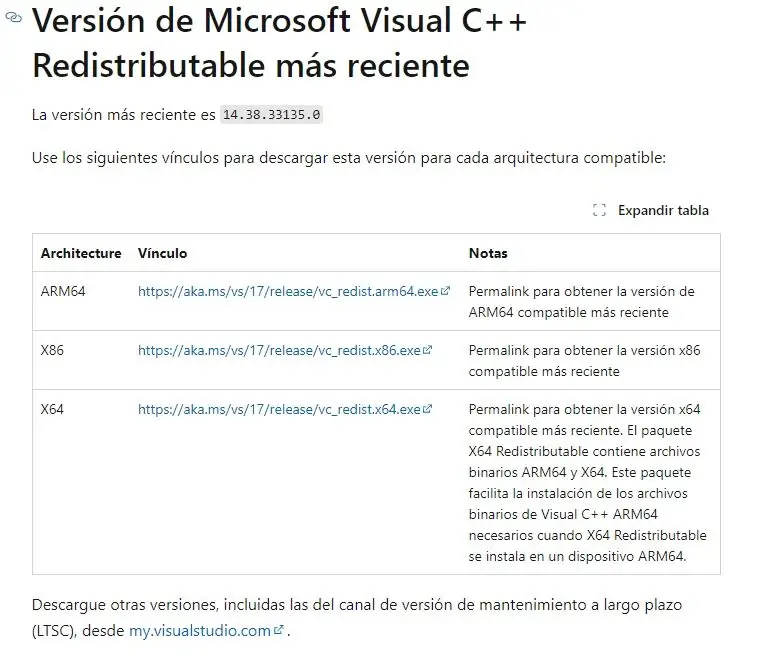
La instalación es un asistente muy sencillo el cual una vez instalado, nos pedirá reiniciar el PC.
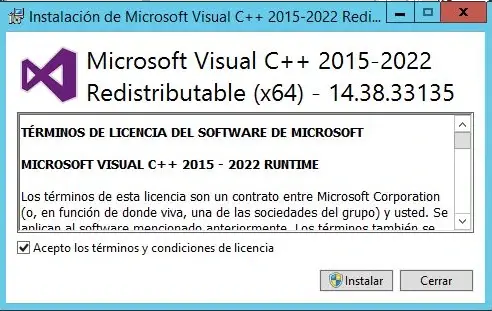
Solución 2
Si la solución anterior no nos ha solventado error, repararemos los archivos dañados o inexistentes desde la Herramienta de Diagnóstico en sistemas Windows SFC (System File Checker - Comprobador de archivos del sistema). El sistema operativo Windows buscará cualquier archivo del sistema que esté dañado o que falte, y luego intentará repararlo utilizando una copia de seguridad almacenada en el sistema o, en algunos casos, solicitándote el disco de instalación de Windows para obtener una copia original del archivo.
Para ello, abrimos el menú Inicio o la pantalla Inicio y escribiremos Símbolo del sistema, seleccione Símbolo del sistema con el botón derecho y a continuación, seleccione Ejecutar como administrador. Si se le pide una contraseña de administrador o que confirme la acción, escriba la contraseña o seleccione Permitir:
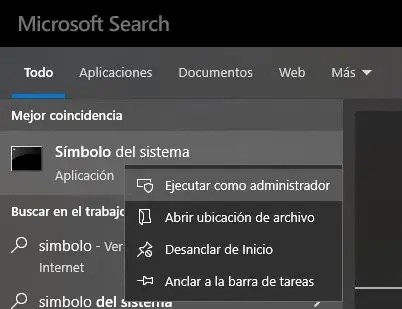
Y en la consola ejecutaremos el siguiente comando:
sfc /scannowUna vez finalizado el proceso, reiniciamos el ordenador.
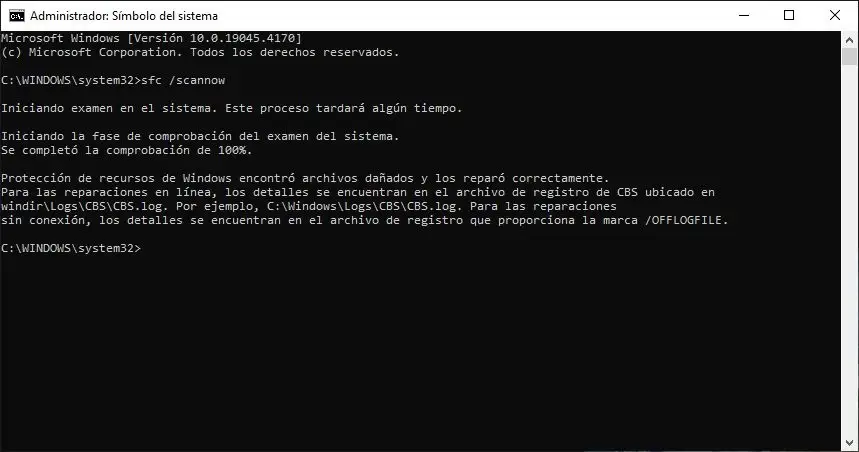
Solución 3
Y si con la solución 2 tampoco conseguimos resolverlo, la opción definitiva será descargar el software All in One Runtimes Download, el cual instalara todos los paquetes que necesita el sistema operativo para evitar este tipo de errores.
El programa lo descargaremos desde esta web alemana https://www.computerbase.de/downloads/systemtools/all-in-one-runtimes/, la cual al entrar la traduciremos al castellano y presionaremos en la opción “Aceptar”.
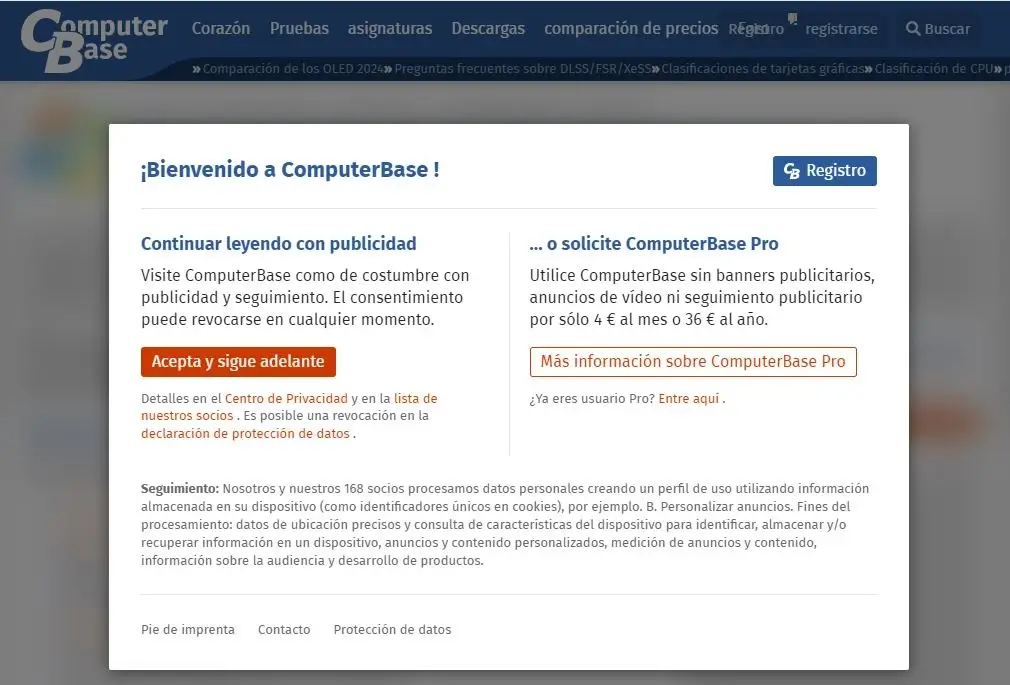
Una vez dentro, descargamos el programa desde esta opción:
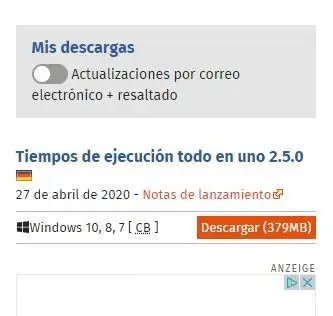
Instalamos todos los paquetes que vienen por defecto:
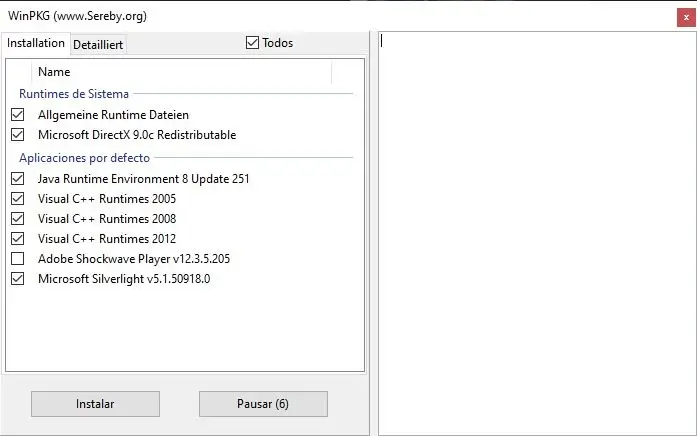
Y reiniciamos el PC.
Aplica estas soluciones con el orden indicado, y conseguiras reparar el error.
Descargate el artículo de forma GRATUITA
Productos Destacados de nuestra Tienda
Consulta todos nuestros productos, gadgets y accesorios informáticos en la Tienda Online.






Y tú, ¿ Qué opinas ?
0 Comentarios